استفاده از GPU شما کلید تعیین تنگناهای CPU است.
خلاصه عناوین
- استفاده از GPU خود را با استفاده از MSI Afterburner نظارت کنید
- چرا استفاده کم GPU نشان دهنده تنگنای CPU است
نکات کلیدی
- اگر میزان استفاده از پردازنده گرافیکی در حین بازی کمتر از 90 درصد باشد، CPU شما رایانه شما را در تنگنا قرار می دهد.
- می توانید از ابزارهای نظارت بر رایانه شخصی مانند MSI Afterburner برای بررسی میزان استفاده از GPU خود استفاده کنید.
- بازی ها را با وضوح بالاتر بازی کنید و تنظیمات گرافیکی را به حداکثر برسانید تا گلوگاه های CPU را کاهش دهید.
پیدا کردن گلوگاه در رایانه شخصی شما اغلب می تواند زمان بر باشد، اما اگر بدانید چه پارامترهایی را باید جستجو کنید، می توانید در عرض چند دقیقه مقصر را تعیین کنید. در زیر، سادهترین راه را به شما آموزش میدهیم تا بررسی کنید که آیا CPU شما در PC شما گلوگاه است یا خیر.
استفاده از GPU خود را با استفاده از MSI Afterburner نظارت کنید
MSI Afterburner یکی از بهترین نرمافزارهای اورکلاک پردازنده گرافیکی است، اما میپرسید چرا استفاده از آن را برای نظارت بر استفاده از GPU پیشنهاد کردم؟
خوب، MSI Afterburner با سرور آماری RivaTuner (RTSS) عرضه میشود، که نظارت بر آمار سختافزاری مانند استفاده از CPU، مصرف GPU، مصرف انرژی، سرعت ساعت، فرکانس حافظه، دما و موارد دیگر را آسان میکند.
اگر تعجب می کنید که چرا ما استفاده از GPU را برای تعیین گلوگاه CPU نظارت می کنیم، بسیار ساده است. اگر CPU شما را در تنگنا قرار دهد، کارت گرافیک شما را از عملکرد کامل خود باز می دارد.
بنابراین، کمی وقت بگذارید تا MSI Afterburner را راه اندازی کنید تا ابتدا آمار را در رایانه شخصی ویندوز شما نمایش دهد. سپس، بازیای را که معمولاً بازی میکنید، بارگذاری کنید و در حین اجرای فعال آن برای چند دقیقه، استفاده از GPU را کنترل کنید. از آنجایی که من تقریباً هر روز Valorant بازی می کنم، از آن به عنوان مثال در اینجا استفاده کرده ام.
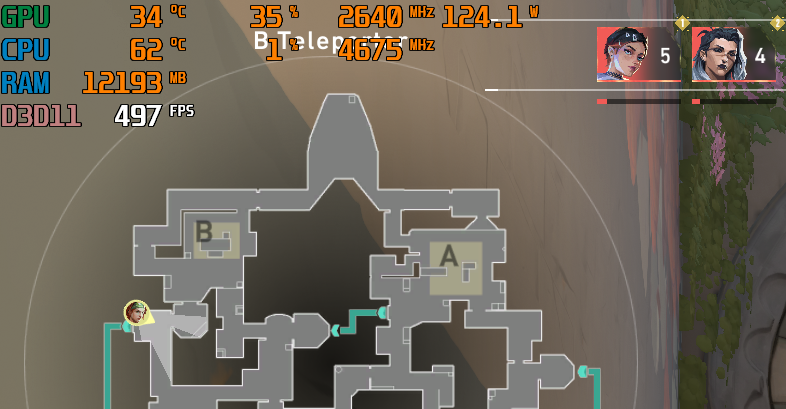
اگر متوجه شدید که میزان استفاده از GPU شما کمتر از 90 درصد است، به این معنی است که CPU شما مانع از عملکرد کارت گرافیک شما در حداکثر پتانسیل خود شده است. با این حال، در برخی موارد، می تواند به دلیل بهینه سازی ضعیف بازی نیز باشد. بنابراین، ارزش آن را دارد که استفاده از GPU را در سه یا چهار بازی بررسی کنید تا ببینید آیا نتایج شما نسبتاً سازگار است یا خیر.
همانطور که از اسکرین شات بالا می بینید، استفاده از GPU در RTX 4090 من فقط 35 درصد است، علیرغم فشار دادن تقریبا 500 فریم بر ثانیه در وضوح 1440p. این به وضوح نشان می دهد که CPU من، Ryzen 5900X، کامپیوتر من را در گلوگاه قرار می دهد و من با ارتقاء به تراشه Ryzen 7800X3D یا Ryzen 7950X3D جدیدتر، نرخ فریم بالاتر و ثابت تری دریافت خواهم کرد.
علاوه بر این، افت بسیار زیاد در نرخ فریم را به عنوان یک نشانه حیاتی از اینکه CPU شما در حال تنگنا قرار دادن کامپیوتر شما است، در نظر بگیرید. به عنوان مثال، زمانی که یک بازی با سرعت 150 فریم در ثانیه اجرا می شود اما هر چند دقیقه به 60 یا 70 فریم در ثانیه کاهش می یابد.
یکی دیگر از راه های آسان برای تعیین گلوگاه CPU، استفاده از ماشین حساب های گلوگاه رایانه شخصی آنلاین است. فقط باید مشخصات رایانه شخصی خود را وارد کنید و وضوح بازی را انتخاب کنید تا بدانید که آیا CPU شما رایانه شما را عقب نگه می دارد یا خیر.
چرا استفاده کم GPU نشان دهنده تنگنای CPU است
زمانی که CPU شما برای رندر کردن فریمهای بیشتر با کارت گرافیک تلاش میکند، استفاده از GPU کم را تجربه میکنید. این بدان معناست که کارت گرافیک رایانه شخصی شما قدرتمندتر از آن چیزی است که CPU شما می تواند تحمل کند. و این زمانی است که اصطلاح “بیش از حد” وارد می شود.
به عنوان مثال، یک کارت گرافیک پیشرفته مانند RTX 4090 برای رایانه های شخصی مجهز به Ryzen 5900X بسیار زیاد است. در نتیجه، تا زمانی که به پردازنده پرچمدار جدیدتری مانند Ryzen 7950X3D یا Intel Core i9 14900KS ارتقا ندهید، نمیتوانید بیشترین بهره را از GPU قدرتمند خود ببرید.
علاوه بر این، کارتهای گرافیک پیشرفته امروزی بازیهای 1440p و 4K را هدف قرار میدهند. بنابراین، اگر بازیهایی را با وضوح پایینتر مانند 1080p بازی کنید، حتی اگر سریعترین CPU موجود در بازار را داشته باشید، استفاده از GPU پایین را تجربه خواهید کرد.
برای کاهش گلوگاه CPU، میتوانید بازیهایی را با وضوح بالاتر، مانند 1440p یا 4K بازی کنید و تنظیمات گرافیکی را افزایش دهید، که استرس بیشتری به GPU وارد میکند تا CPU. در غیر این صورت، تنها گزینه شما این است که به یک CPU سریعتر ارتقا دهید و استفاده بیشتری از کارت گرافیک خود ببرید.
